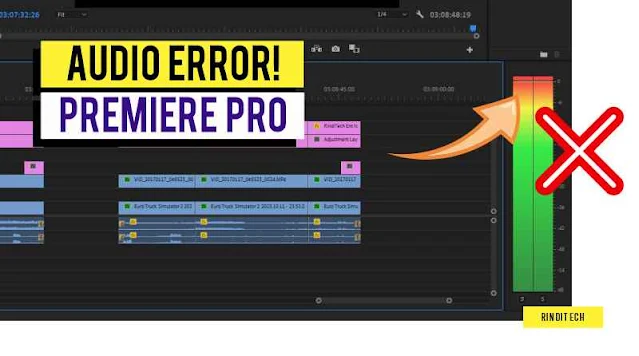
Setelah Export video dari aplikasi Adobe Premiere Pro, hasilnya jadi error. Audio yang dikeluarkan jadi error mendengung dengan mengeluarkan suara berisik dengan nada tinggi seperti mic yang terkena feedback sound system. Berikut ini adalah tutorial atau beberapa solusi yang saya lakukan dan Alhamdulillah berhasil menghilangkan error ini.
Walaupun video nya tetap bisa diputar dan mengeluarkan gambar dengan normal, tetap saja videonya secara keseluruhan tidak bisa digunakan karena Audio nya sangat mengganggu. Alhasil saya selalu melakukan export ulang atau render ulang dan pastinya membutuhkan waktu yang lama seperti render pertama.
Kadang juga berkali - kali restart aplikasi atau restart PC pun tidak ada hasil. Akhir - akhir ini saya mencoba beberapa metode dan seperti nya beberapa ada yang berhasil menghilangkan error ini. Silahkan dicoba satu-per-satu sampai error yang Anda alami hilang.
Solusi Saya menghilangkan Error di Audio setelah di Exprt dari Adobe Premiere Pro
Mohon diingat, mungkin beberapa solusi dibawah tidak ada hubungannya dengan audio dan mungkin juga tidak pengaruh terhadap error tetapi tetap saya akan tuliskan semua sebagai alternatif dan menjadi pengingat untuk saya sendiri hal apa saja yang telah saya lakukan untuk memperbaiki error ini.
Tidak ada jaminan semua cara dibawah dapat berkerja mengatasi masalah audio ini, tetapi saya pastikan salah satunya BISA mengatasi permasalahan yang saya pernah hadapi, yaitu masalah audio yang mendengung setelah di export.
Cara 1: Ulangi proses Export
Terkadang, Anda hanya perlu mengulangi proses render atau export jika ada error atau masalah di video jadi. Pada pengalaman saya juga sering terjadi hal seperti ini, hasil export pertama error, hasil export kedua aman.
Entah kenapa yang pertama bisa error tapi solusi export ulang ini paling mudah karena tidak perlu melakukan perubahan apapun, walaupun membutuhkan waktu lama lagi untuk proses export selesai.
Cara 2: Bersihkan atau Hilangkan Semua Tanda di Track di Timeline
Setelah beberapakali melakukan uji coba, cara ini menjadi salah satu solusi kunci khususnya di kasus yang saya alami. Setelah saya hilangkan atau nonaktifkan tanda di semua track di timeline, error audio hasil ekspor yang mendengung langsung hilang. Semua video yang di ekspor menjadi normal kembali.
Silahkan hilangkan semua tanda di semua kolom, misalnya jika tanda V (V1, V2, V3,dll) dan A (A1, A2, A3, dll) berwarna biru, klik semua kolom yang biru hingga berubah warna menjadi hitam default seperti warna awal timeline.
Cara 3: Mute Track Audio yang Tidak Dipakai
Jika cara diatas tidak mempan silahkan coba dengan menonaktifkan track audio (Mute) yang tidak terpakai. Misalnya, jika Anda menggunakan track 1 dan 2 untuk audio, maka track 3,4,5 dst harus di mute.
Cara ini saya gunakan dan berhasil menghilangkan error audio setelah di export ke video jadi (hasil akhir). Lakukan test export beberapa detik saja untuk menghemat waktu, jadi jika projek Anda berdurasi 10 menit, silahkan export 20 detik pertama saja dan lihat hasilnya. Jika hasilnya bersih dan tidak ada error silahkan lakukan export secara full.
Cara 4: Aktifkan timeline Video dan Audio
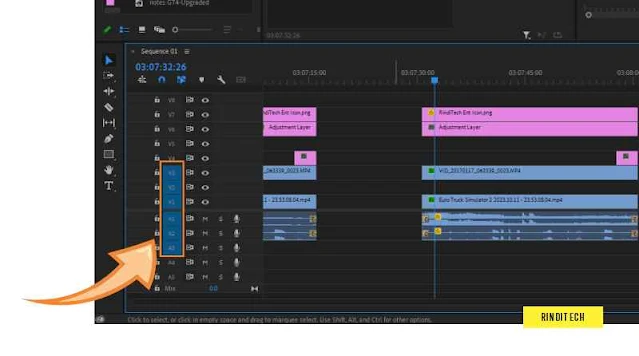
Silahkan klik atau aktifkan pilihan V1, V2, V3, dst (sesuai yang digunakan) yang terletak di sisi kiri timeline. Tombol V akan berubah warna (lebih terang) jika sudah diaktifkan. Lakukan hal yang sama dengan bagian Audio (A1, A2, A3, dst).
Setelah saya melakukan cara ini, error audio dengan suara melengking sudah tidak muncul lagi di hasil export. Semua file video yang dihasilkan tidak memiliki masalah apapun setelah melakukan cara ini.
Cara 5: Mute Semua Track Audio Yang Ada di Timeline
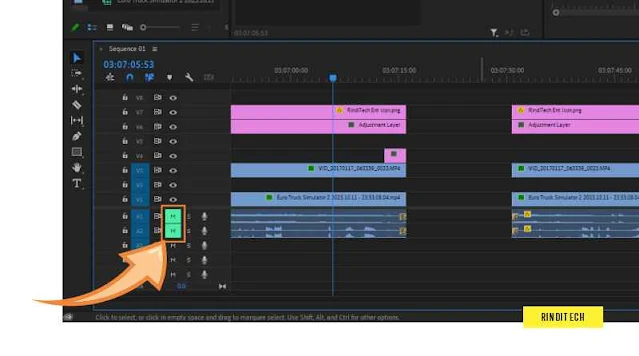
Silahkan mute semua audio yang ada di timeline, kemudian beberapa detik kemudian silahkan unmuted lagi. Jika sudah Mute - Unmute, silahkan coba play video atau bisa langsung coba extract lagi video nya.
Setelah cara ini saya lakukan, video hasil extract tidak lagi error dan normal seperti biasa. Sekali lagi saya ingatkan, tidak ada jaminan cara ini akan berhasil, tapi layak dicoba.
Cara 6: Re-Import File Video dan Audio
Silahkan import ulang atau re-import file video atau audio yang digunakan di dalam aplikasi Premiere Pro Anda. Bila perlu silahkan hapus dulu file yang telah ada didalam aplikasi kemudian masukan kembali (import) file video yang sama.
Cara 7: Hapus Video dan Audio yang Sudah Tidak Akan Dipakai dari Aplikasi Adobe Premiere Pro
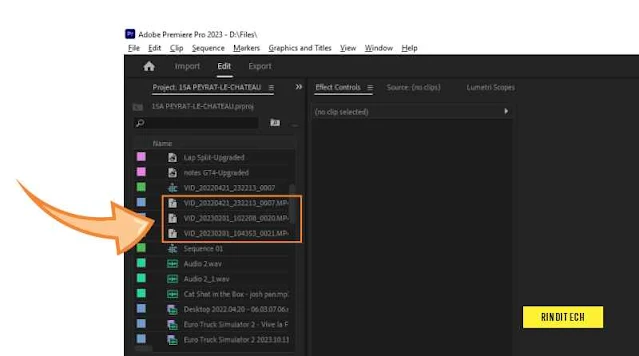
Silahkan hapus semua video / audio yang sudah tidak terpakai atau tidak akan dipakai lagi di timeline, yang ada didalam daftar file di aplikasi Premiere Pro. Ingat, BUKAN hapus file asli nya ya, melainkan hapus atau hilangkan dari daftar atau database file didalam aplikasi Adobe Premiere Pro yang sedang digunakan.
Cara 8: Gunakan format Constant Bitrate (CBR)
Di beberapa kasus, Anda mungkin menemukan hasil audio tidak mendengung, tapi tidak sinkron. Solusi yang bisa dicoba adalah dengan menggunakan format CBR (Constant Bitrate) saat melakukan export video.
Secara default, pengaturan audio di Premiere Pro menggunakan format VBR (Variable Bitrate) untuk memperkecil ukuran file setelah di export namun di beberapa kasus pengaturan ini menimbulkan masalah baru karena video yang digunakan tidak di support secara penuh oleh sistem Premiere Pro.
Untuk pembahasan lengkap mengenai hasil audio dan visual tidak sinkron, silahkan baca tulisan berikut ini: Mengatasi Audio dan Visual Tidak Sinkron di Premiere Pro
Cara 9: Tutup Aplikasi Lain yang Terbuka
Silahkan coba tutup atau close semua aplikasi yang sedang Anda buka, sisakan hanya aplikasi Premiere Pro saja tentunya. Silahkan ulangi proses export file seperti biasa. Beberapa kali saya berhasil dengan cara ini, namun tidak menjadi solusi ultimate karena kadang juga masih error.
Kadang saat saya memutar video di YouTube dan melakukan exporting /rendering dari Premiere Pro dalam waktu yang bersamaan, hasil extract video kadang error. Dengan menutup aplikasi browser yang saya gunakan untuk membuka YouTube, hasil extract video menjadi normal tidak ada masalah.
Bonus: Restart PC
Cara klasik yang mungkin belum kalian coba. Silahkan restart PC dan coba kembali lakukan export, cara klasik ini terbukti bisa menyelesaikan berbagai macam masalah di PC, termasuk error di aplikasi Adobe Premiere Pro.
Pastikan Anda melakukan "Restart" ya, bukan "Shut down". Karena kadang di beberapa PC pengaturan Shutdown atau turn off beda pengaruhnya dengan restart.
Semoga tulisan mengenai error audio di hasil export aplikasi Adobe Premiere Pro ini bermanfaat dan bisa menjadi solusi bagi Anda. Jika ada pertanyaan, silahkan simpan di kolom komentar dibawah seperti biasa. Tetaplah menjadi pengguna yang bijak! Selamat mencoba!
Baca juga:
- Solusi Rendering Tiba - tiba Jadi Lama dan Error di Premiere Pro
- Cara Menampilkan Garis Grid di Premiere Pro Seperti di Kamera
- Mengatasi Audio dan Visual Tidak Sinkron di Premiere Pro
- Cara Menambahkan Animasi Audio Equalizer di Premiere Pro
- Cara Menghilangkan Background Noise di Premiere Pro
- Fix Error Layar Preview Jadi Hitam di Premiere Pro
 Rindi Putra
Rindi Putra

Tidak ada komentar